Adobe InDesign ist ein leistungsstarkes Werkzeug, das dir erlaubt, kreativ zu arbeiten und gleichzeitig Zeit zu sparen. In diesem speziellen Tutorial konzentrieren wir uns auf die Erstellung einer mehrseitigen Broschüre und nutzen dabei die Automatisierungsfunktionen von InDesign. So kannst du effizienter arbeiten, während du gleichzeitig das volle Potenzial der Software ausschöpfst. Lass uns direkt einsteigen!
Wichtigste Erkenntnisse
- InDesign bietet Automatisierungsfunktionen, die die manuelle Arbeit reduzieren.
- Der Satzspiegel und die Randeinstellungen sind wichtig für die Struktur deiner Broschüre.
- Das Grundlinienraster hilft, eine harmonische Typografie zu gewährleisten.
Schritt-für-Schritt-Anleitung
Um deine Broschüre zu erstellen, beginne mit dem Anlegen eines neuen Dokuments. Drücke dafür die Tastenkombination Steuerung + N. Dies öffnet den Dialog für das Erstellen eines neuen Dokuments, wo du die grundlegenden Maße festlegen kannst.
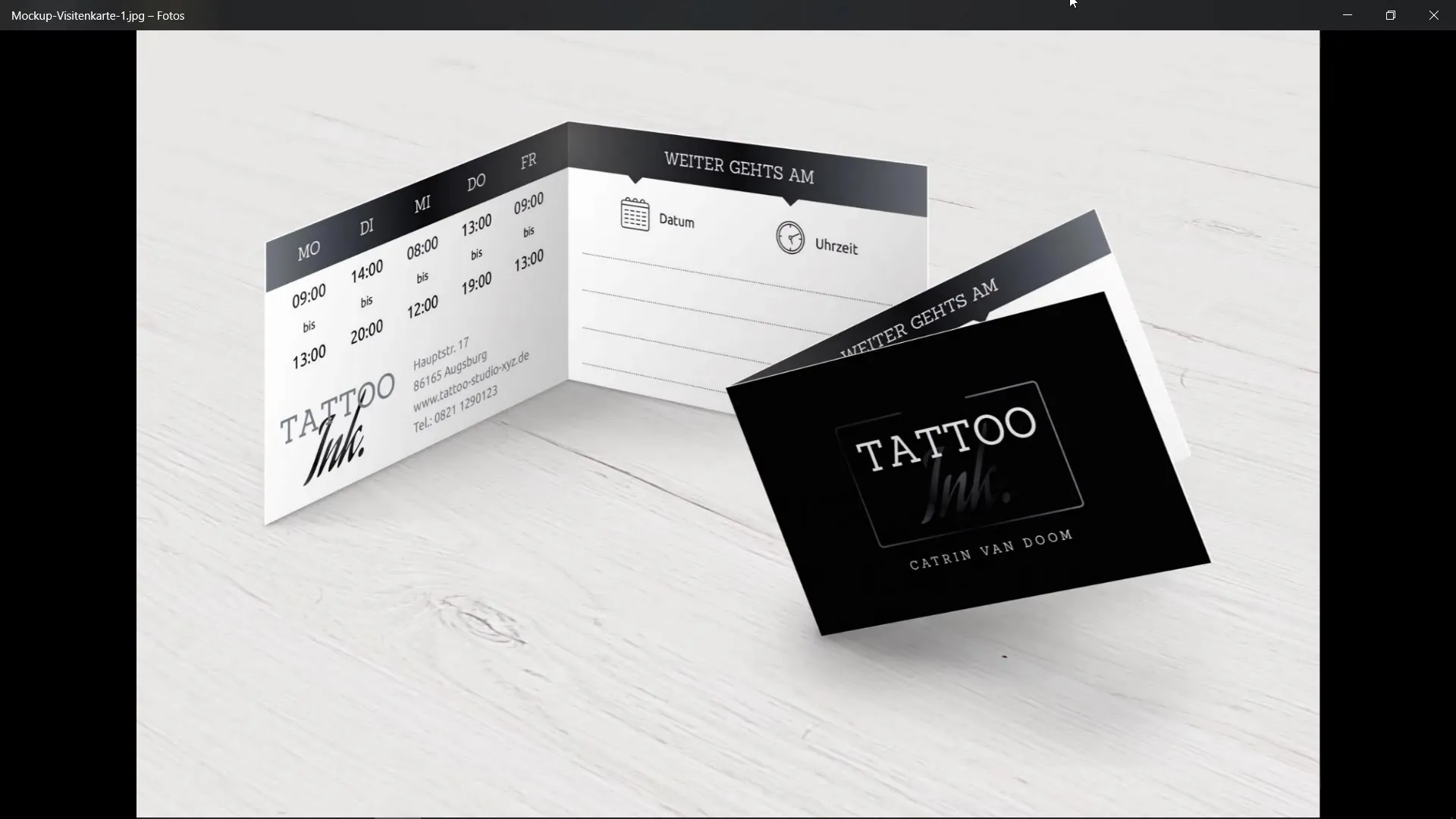
Im nächsten Schritt wähle das DIN A4 Format für deine Broschüre aus und stelle sicher, dass die Ausrichtung auf Hochformat eingestellt ist. Aktiviere auch die Doppelseitenoption. Bevor du fortfährst, solltest du sicherstellen, dass die Breite und Höhe korrekt eingegeben sind.
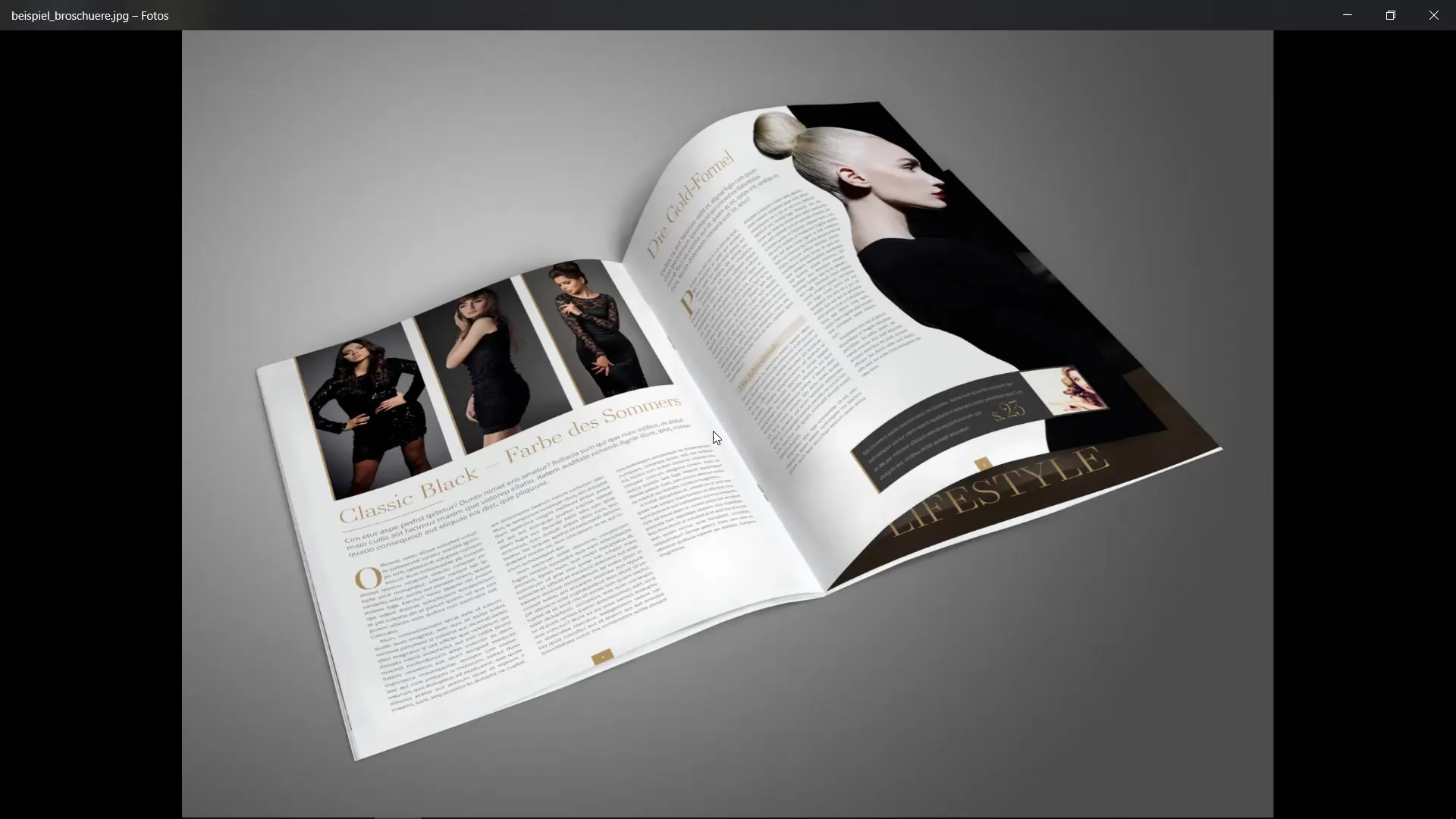
Jetzt definierst du den Satzspiegel. Dieser gibt die Fläche an, auf der deine Inhalte tatsächlich platziert werden. Um dies zu tun, musst du sicherstellen, dass du ein Raster hast, an dem du dich orientieren kannst. Bei den Spalten solltest du sechs Spalten einstellen und den Spaltenabstand auf 6 mm setzen.
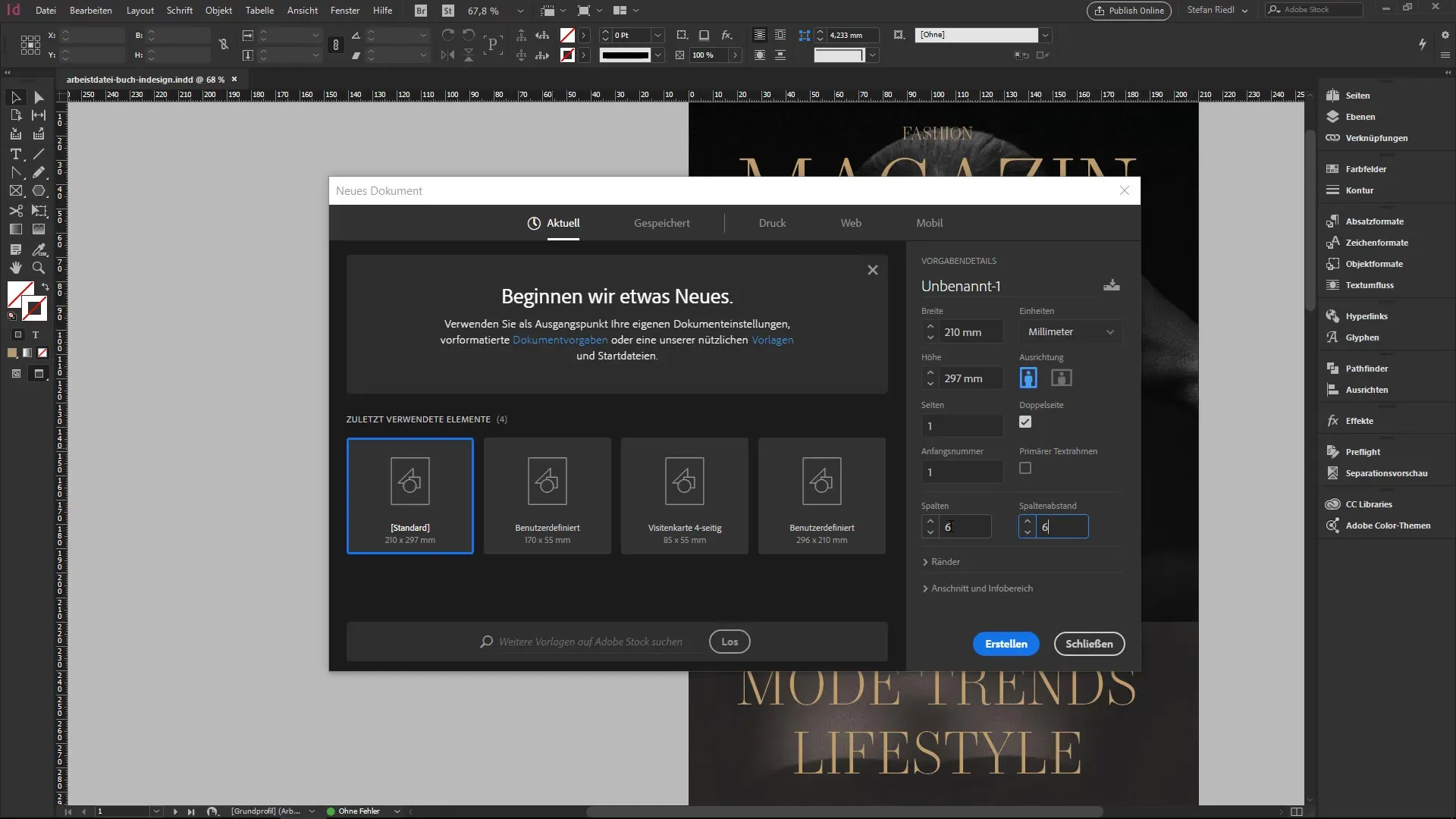
Hier kannst du auch die Ränder für deinen Satzspiegel festlegen. Halte die Werte für den oberen, inneren, unteren und äußeren Rand auf 20 mm, außer für den unteren Rand, den du auf 15 mm setzen wirst. Achte darauf, dass du genug Platz lässt, insbesondere wenn du eine Klebebindung hast.
Jetzt kommt der Anschnitt und Infobereich. Hier empfiehlt es sich, je nach Anforderungen deiner Druckerei einen Beschnitt von 2 mm anzulegen. Damit hast du deinen Dokumentrahmen vollständig erstellt und es wirkt bereits natürlich „sauber“.
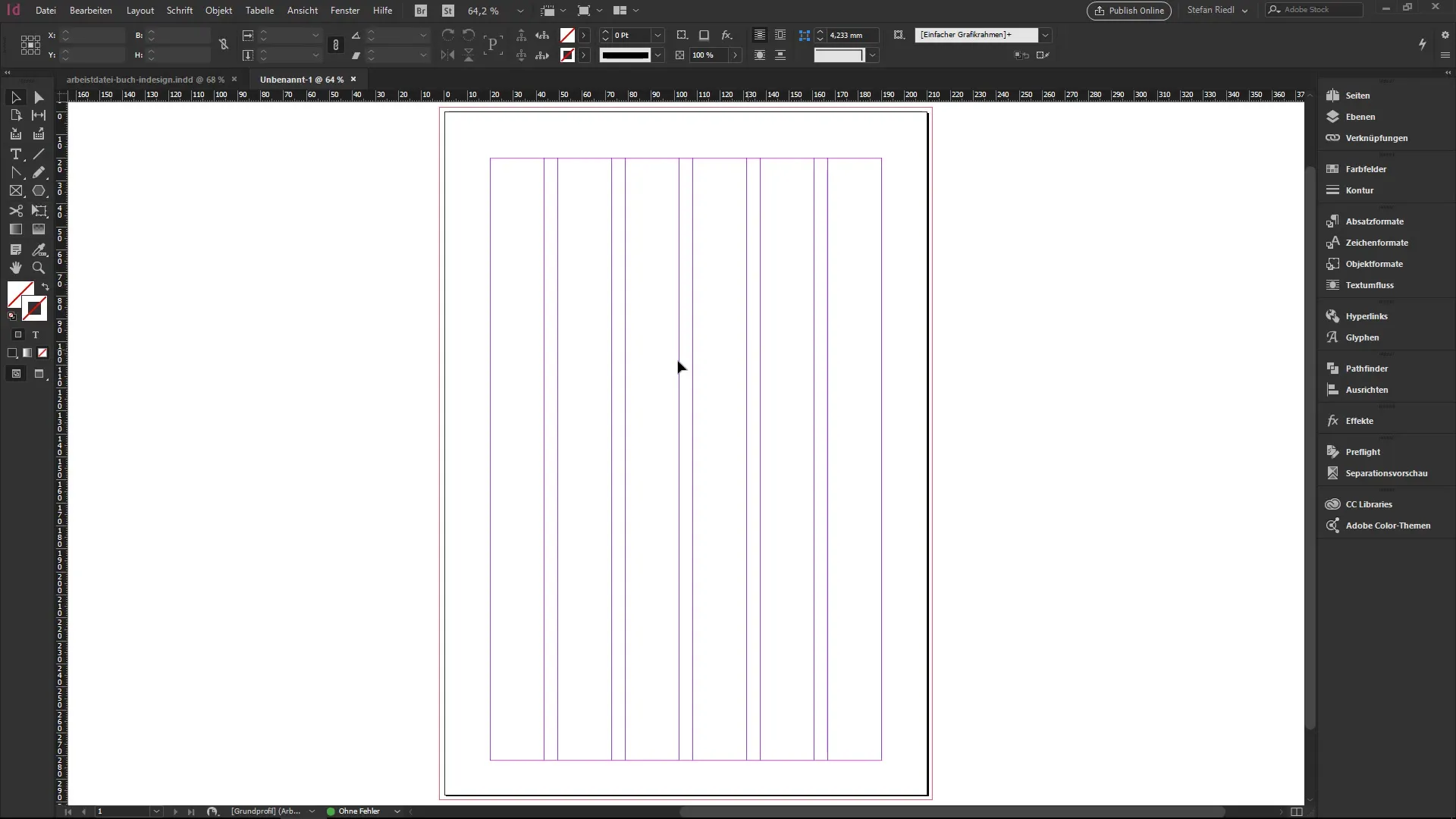
Mit dem Seitenbedienfeld kannst du neue Seiten hinzufügen. Wenn du dies tust, wird immer automatisch eine Doppelseite erstellt. Du kannst zudem das Grundlinienraster aktivieren, das horizontal Hilfslinien anzeigt und dir dabei hilft, deine Typografie zu strukturieren.
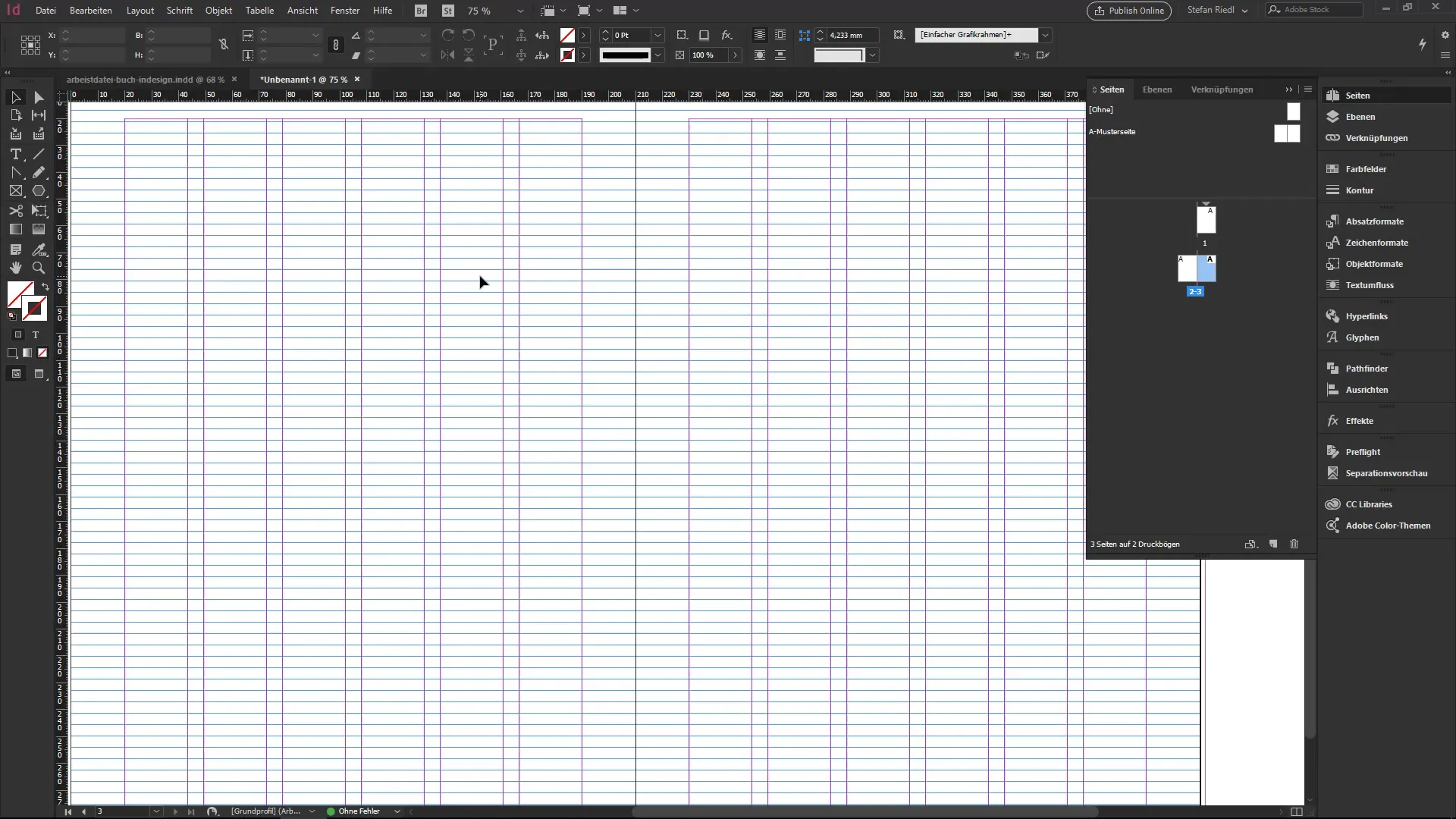
Jetzt kannst du das Grundlinienraster anpassen, sodass es an der magentafarbenen Linie beginnt, die der Beginn deines Satzspiegels ist. Gehe dazu in die Voreinstellungen. Drücke Steuerung + K oder gehe in das Menü, um zu den Rastereinstellungen zu gelangen.
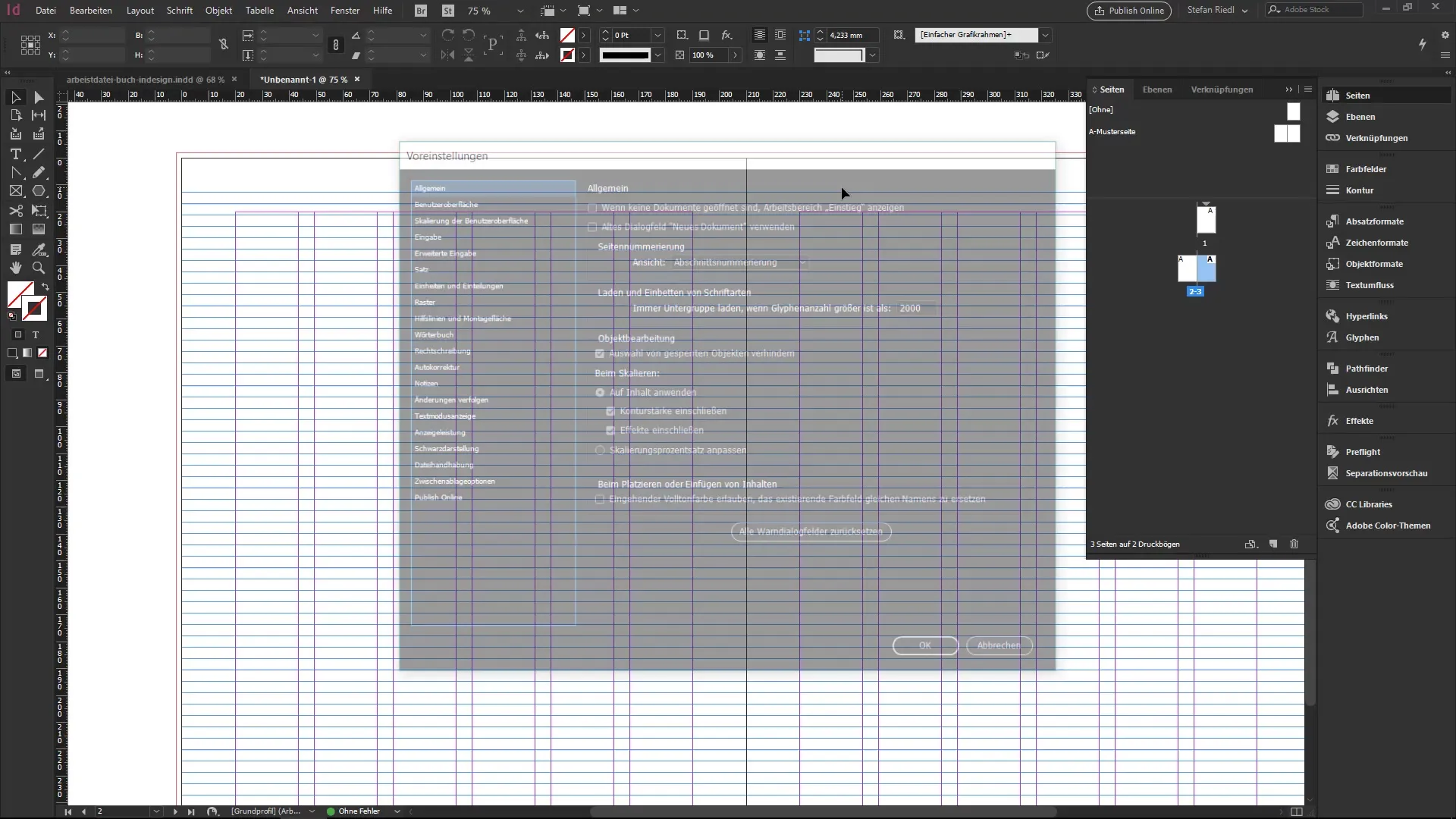
Setze dann den Anfang des Rasters auf 20 mm. Das bedeutet, dass die erste Linie des Rasters dort beginnt. Du kannst auch die Abstände zwischen den Linien nach deinen Bedürfnissen anpassen, zum Beispiel auf 12 Punkte.
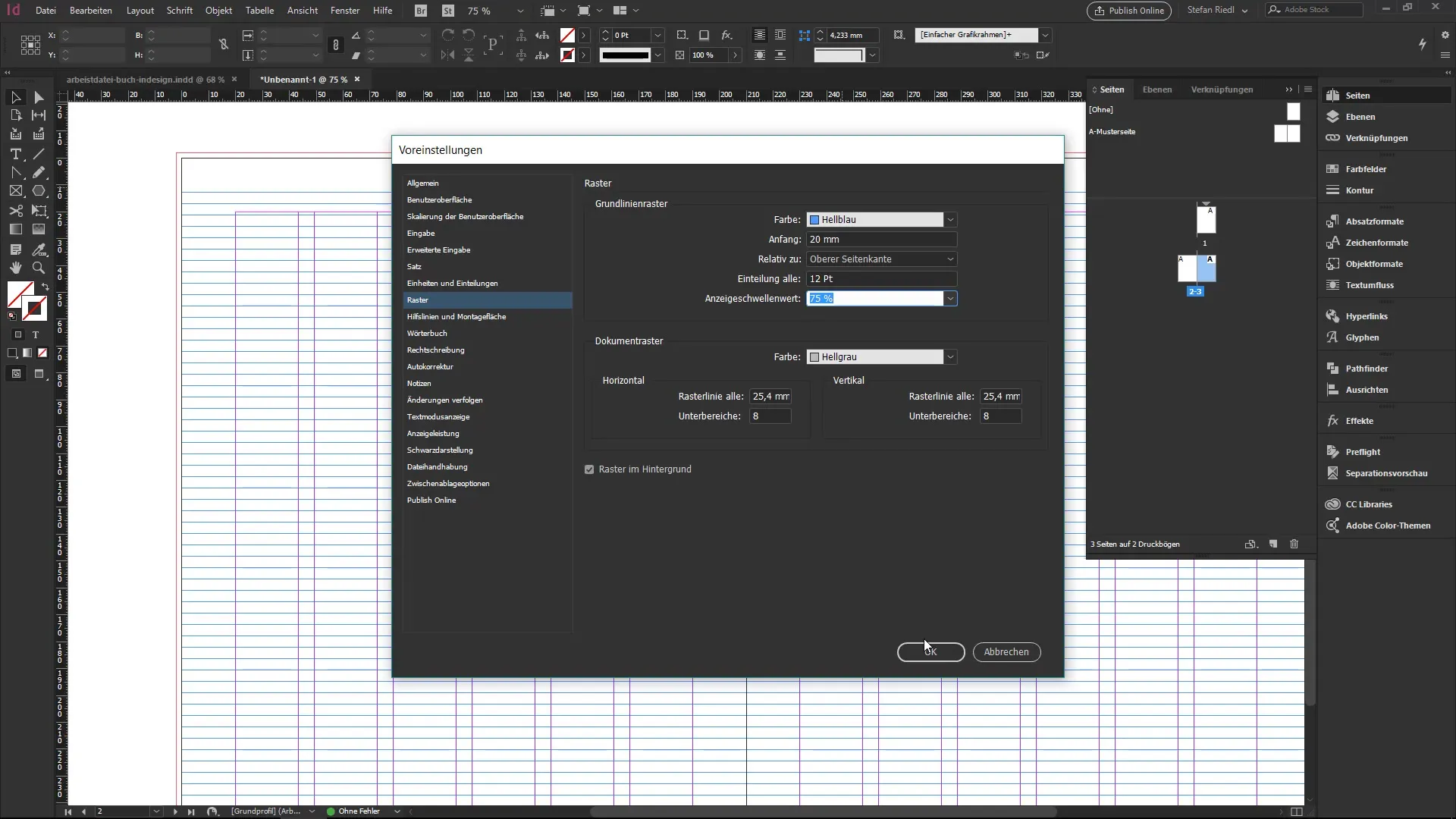
Rastersysteme sind besonders hilfreich, wenn deine Dokumente größer werden oder komplexe Layouts beinhalten. Es hilft dir zu planen und sicherzustellen, dass Text und Objekte in einem harmonischen Layout verankert sind.
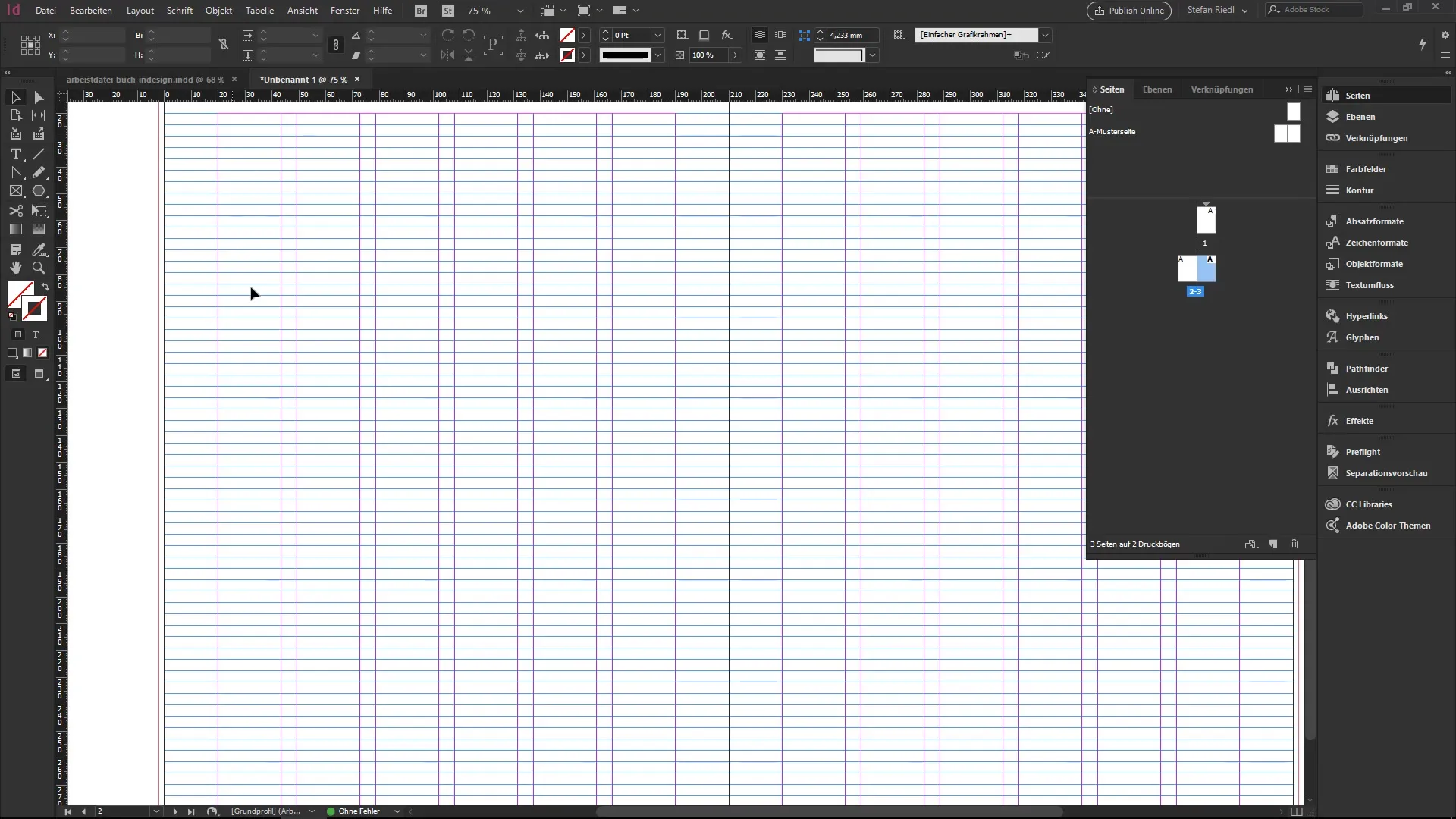
Nachdem du dir über das Layout und die Anordnung Gedanken gemacht hast, ist es wichtig, Elemente wie Textkästen oder Bilderlemente gleichmäßig anzupassen und an den festgelegten Linien auszurichten. Das gibt deinem Dokument Struktur und Professionalität.
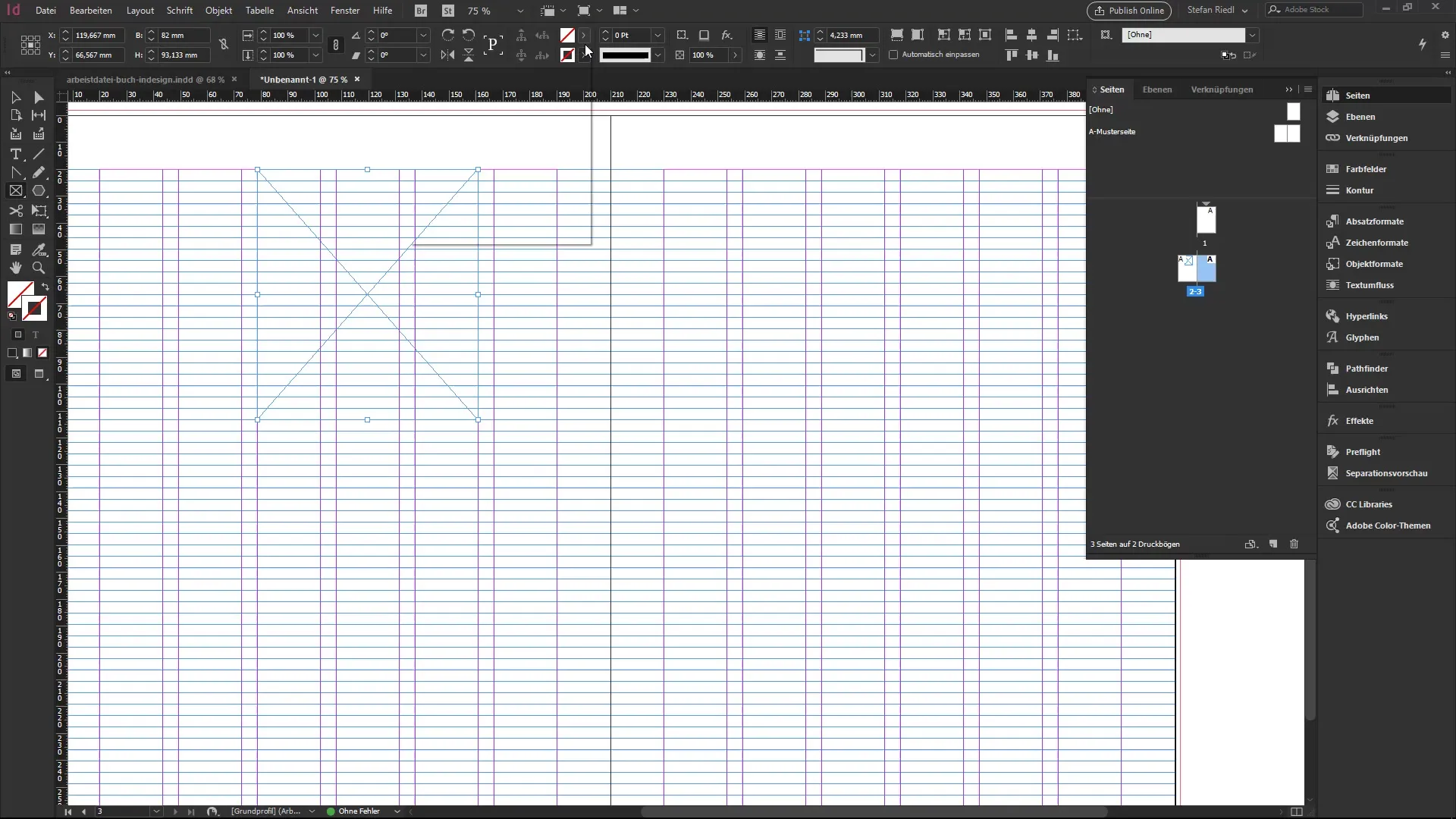
Zusammenfassung – InDesign Broschüre erstellen: Automatisierung nutzen für Einsteiger
In diesem Tutorial hast du gelernt, wie du mit Adobe InDesign Schritt für Schritt eine Broschüre erstellen kannst, während du die Automatisierungsfunktionen nutzt. Die Definition von Satzspiegel, Rändern und die Verwendung des Grundlinienrasters sind entscheidend, um ein professionelles Layout zu erzeugen.
Häufig gestellte Fragen
Wie erstelle ich ein neues Dokument in InDesign?Drücke die Tastenkombination Steuerung + N, um ein neues Dokument zu eröffnen.
Welche Seitenformate kann ich in InDesign wählen?Wähle das gewünschte Seitenformat, z. B. DIN A4, über das Erstellungsmenü des neuen Dokuments.
Was ist ein Satzspiegel?Der Satzspiegel ist der Bereich, in dem deine Inhalte platziert werden und definiert die Ränder und Spalten.
Wie kann ich das Grundlinienraster aktivieren?Gehe zu "Ansicht", dann "Raster und Hilfslinien" und aktiviere das Grundlinienraster.
Wie wichtig sind Ränder beim Layout?Ränder sind wichtig, um sicherzustellen, dass keine wichtigen Inhalte beim Druck abgeschnitten werden.

